Клавишни комбинации на MacOS
Както всяка операционна система за компютър и лаптоп, macOS поддържа контрол на бърза клавиша. Има много комбинации, които могат да се използват в нейната среда. Ще разгледаме само основните и най-необходимите, които могат значително да улеснят и просто да ускорят работата в операционната система и ежедневното взаимодействие с нея.
съдържание
Горещи клавиши в macOS
За най-удобното възприемане и запаметяване на комбинации, които ще бъдат представени по-късно, ще ги разделим на няколко тематични категории. Но първо, ще посочим кои конкретни клавиши на клавиатурата на Apple се използват най-често в поддръжките на macOS - прякото име е показано по-долу и действителното местоположение е показано.
- Команда ⌘
- Вариант ⌥
- Контрол ⌃
- Shift ⇧
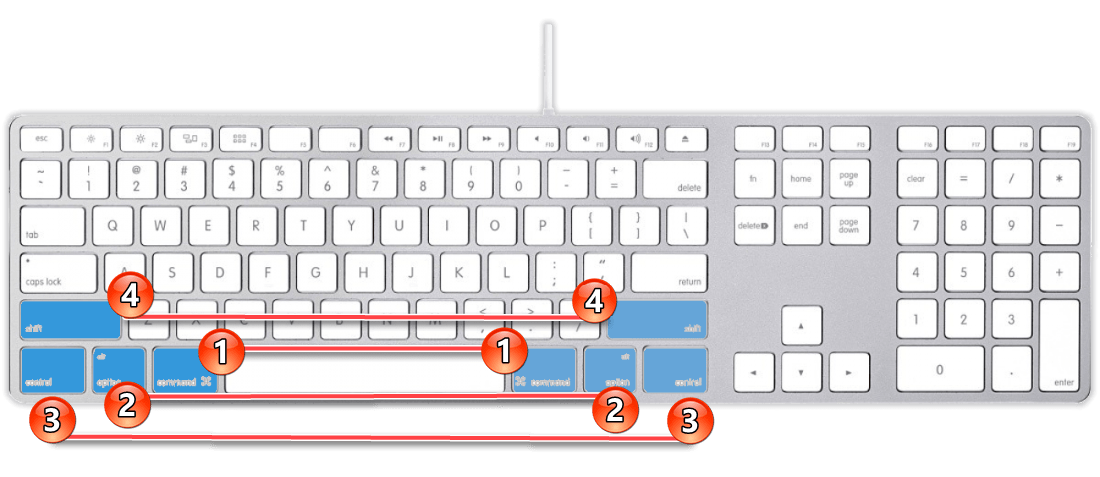
Операции с файлове, папки и т.н.
На първо място, нека разгледаме комбинациите от ключове, които опростяват взаимодействието с файлове и папки в средата на операционната система. 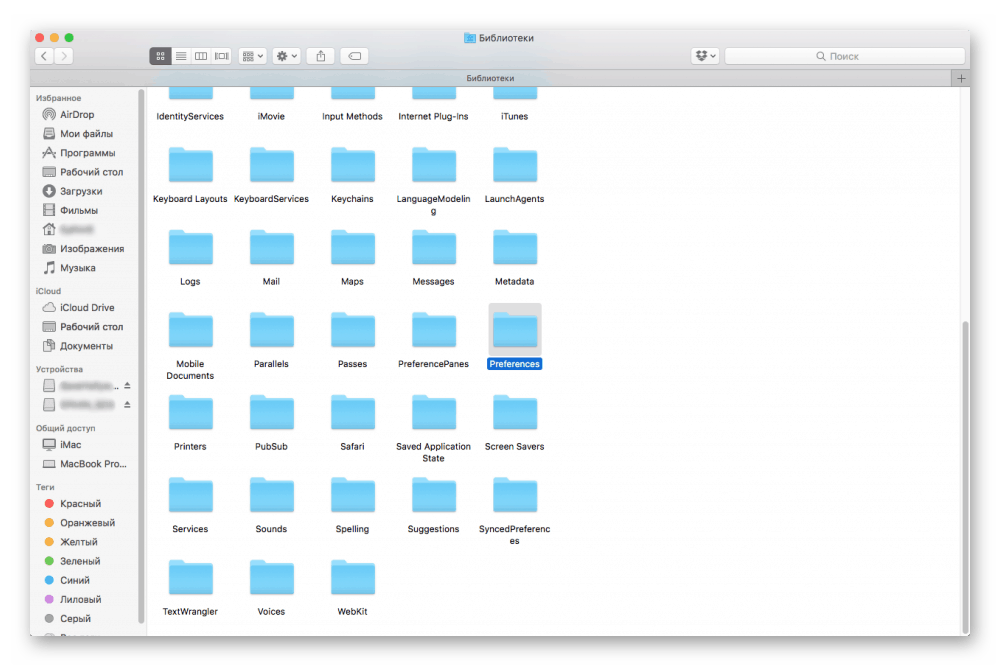
Command + A - избор на всички обекти.
Command + C - копира предварително избран обект (работи включително в Finder).
Command + F - търсене на обекти в документ или стартиране на прозореца Find (също работи в браузъри).
Command + G - повторете функцията за търсене, тоест търсене на следващото възникване на обект, който е намерен по-рано.
Комбинацията Shift + Command + G се използва за търсене на предишното събитие.
Command + H - скриване на прозореца на активното приложение. Option + Command + H - скрива всички прозорци, с изключение на активния.
Command + M - свежда до минимум активния прозорец до пряк път на дока.
Option + Command + M - минимизиране на всички прозорци на активното приложение.
Command + O - отворете избрания обект или отворете диалогов прозорец за избор на файл.
Command + P - изпратете текущия документ за печат.
Command + S - запазване на текущия документ.
Command + T - отворете нов раздел.
Command + Tab - превключване към следващата наскоро използвана програма сред списъка на всички отворени.
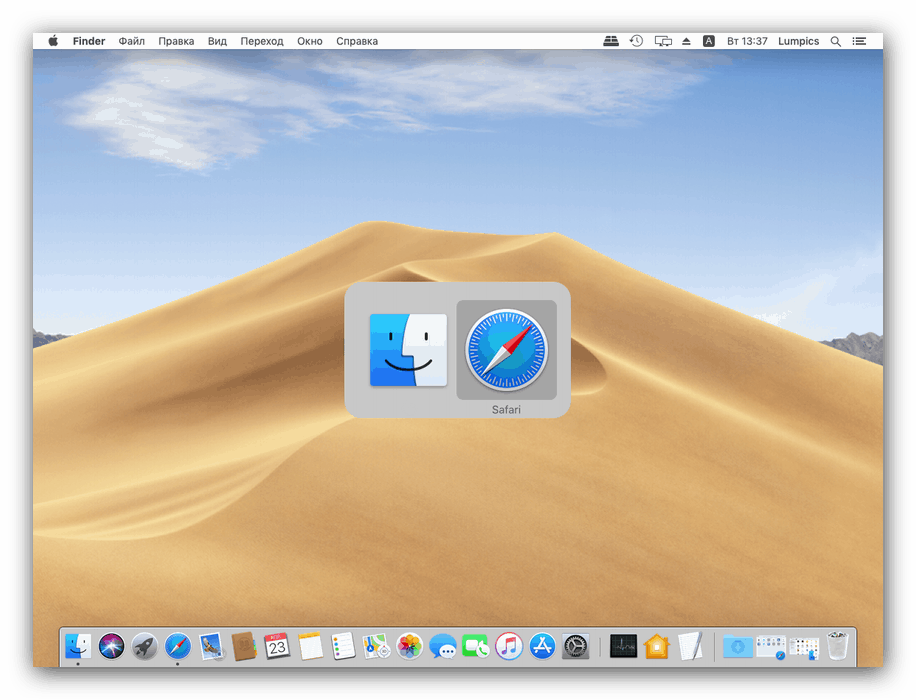
Command + V - поставете съдържанието на клипборда в текущия документ, програма или папка (работи за файлове в Finder).
Command + W - затваря активния прозорец.
Опция + Command + W - затворете всички прозорци
Command + X - изрязване на предварително избран обект и поставяне в клипборда за последващо поставяне.
Command + Z - отменя предишната команда.
Command + Shift + Z - повторно отменяне на предишната команда.
Command + Space - Показване или скриване на полето за търсене на прожектори.
Command + Option + Spacebar - Търсене на прожектор в прозореца на Finder.
Control + Command + F - превключване в режим на цял екран (ако се поддържа от програмата).
Control + Command + Spacebar - Показва панела Symbols, от който можете да изберете емоджи и други символи.
Опция + Command + Esc - прекратяване на програмата.
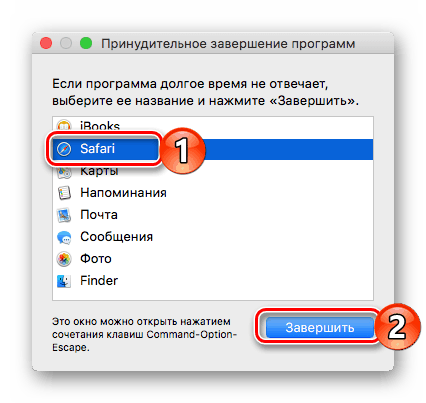
Пробел - (за предварително избран обект) използвайте бърз преглед.
Shift + Command + 5 - в macOS Mojave, направете екранна снимка или запишете изображение от нея.
Shift + Command + 3 или Shift + Command + 4 - Снимка в предишните версии на macOS.
Shift + Command + N - създайте нова папка в Finder.
Command + Comma (,) - отваря прозореца за настройки на активната програма.
Прочетете също: Стартиране на системния мониторинг на macOS
Работете с електронни документи
Ако често се налага да работите с текстови и други електронни документи, ще бъде полезно да знаете следните горещи клавиши. 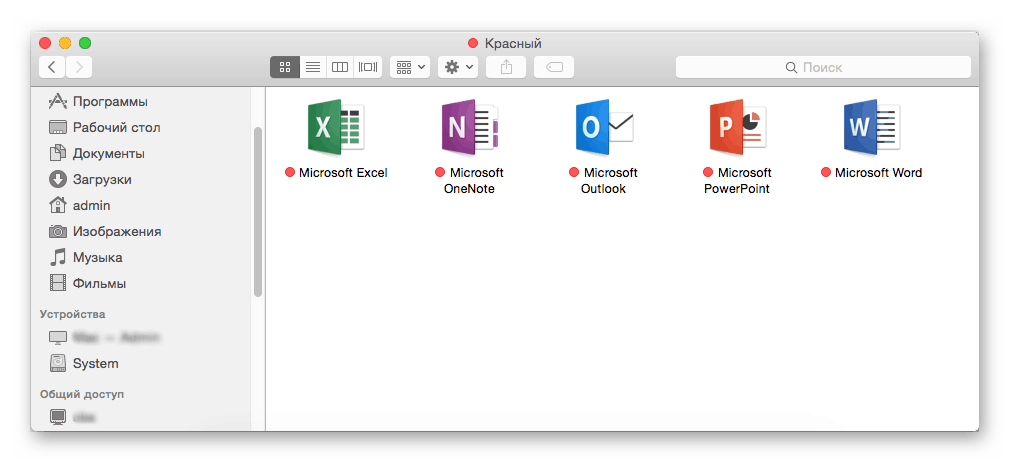
Command + B - приложете получер шрифт към избрания текст или активирайте / деактивирайте използването на удебелен шрифт.
Command + D - изберете папката „Desktop“ в диалоговия прозорец за отваряне или запазване на файл.
Command + I - прилага курсив към избрания текст или активирайте / деактивирайте използването на курсив.
Command + K - добавете уеб връзка.
Command + T - показване или скриване на прозореца на шрифтовете.
Command + U - приложете подчертаване към избрания текст или активирайте / деактивирайте използването на подчертаване.
Command + лява къдрава скоба ({) - ляво подравняване.
Command + Right Curly Bracket (}) - дясно подравняване.
Command + Semicolon (;) - търсене на грешно написани думи в документа.
Control + A - отидете в началото на ред или абзац.
Control + B - връщане на един знак назад.
Control + Command + D - показване или скриване на определението на избраната дума.
Control + D - изтрийте символа вдясно от точката на вмъкване (или клавиша Fn + Delete ).
Control + E - Отидете в края на ред или абзац.
Control + F - напред един знак.
Control + H - изтриване на символа отляво на точката на вмъкване (или Изтриване).
Control + N - отидете с една линия надолу.
Control + P - отидете нагоре по една линия.
Fn + Delete - премахване напред на клавиатури, които нямат клавиша Forward Delete (или комбинацията от клавиши Control + D ). 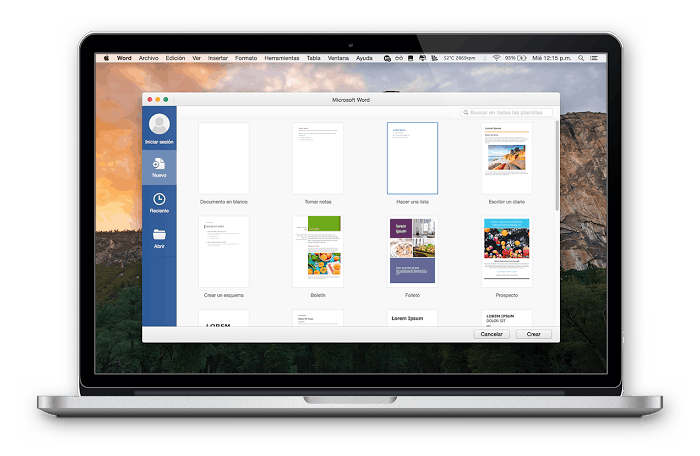
Fn + стрелка нагоре (Page Up) - превъртете нагоре една страница.
Fn + Лява стрелка (Начало) - превъртете до началото на документа.
Fn + Page Down - Превъртете надолу една страница.
Fn + стрелка надясно (End) - превъртете до края на документа.
Option + Command + C - копирайте опциите за форматиране на избрания обект в клипборда.
Опция + Command + F - отидете на полето за търсене.
Опция + Command + T - показване или скриване на лентата с инструменти в програмата.
Option + Command + V - Прилагайте копираните опции за стил към избрания обект.
Опция + Изтриване - изтрийте думата вляво от точката на вмъкване.
Option + Shift + Command + V - Прилага стила на обкръжаващия текст към поставения обект.
Опция + Shift + стрелка (посока) - разширение на областта за избор на текст в посочената посока в рамките на избрания параграф, при натискане отново - до началото / края на следващия / предходния параграф.
Опция + стрелка наляво / надясно - Преместете точката на вмъкване до началото / края на предишната дума.
Shift + Command + P - показва прозорец за избор на настройки на документа.
Shift + Command + S - извикайте диалоговия прозорец „Запазване като“ или дублирайте текущия документ.
Shift + Command + вертикална лента (|) - подравняване в центъра.
Shift + Command + Colon (:) - отваря прозореца "Правопис и граматика".
Shift + Command + Question Mark (?) - Отваря менюто Помощ.
Shift + Command + Minus Sign (-) - Намаляване на размера на избрания обект.
Shift + Command + Plus знак (+) - увеличаване на размера на избрания обект.
Command + знак е равен (=) - изпълнява описаната по-горе функция.
Shift + Command + стрелка нагоре - Изберете текст между точката на вмъкване и началото на документа.
Shift + Command + стрелка наляво - изберете текст между точката на вмъкване и началото на текущия ред.
Shift + Command + стрелка надолу - Изберете текст между точката на вмъкване и края на документа.
Shift + Command + стрелка надясно - избира текста между точката на вмъкване и края на текущия ред.
Shift + стрелка нагоре - разпространете избора на текст до най-близкия знак в същото хоризонтално положение един ред отгоре.
Shift + Лява стрелка - разширете областта за избор на текст с един знак вляво.
Shift + стрелка надолу - разпространете избора на текст до най-близкия знак в същото хоризонтално положение един ред по-долу.
Shift + стрелка надясно - разширете избора на текст с един знак вдясно. 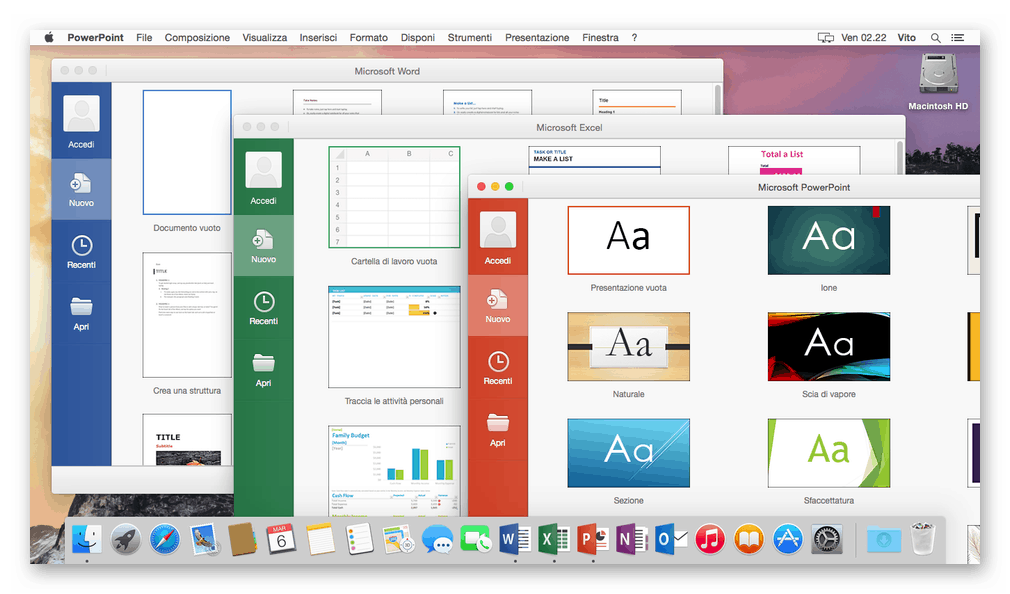
Прочетете също: Как да промените езиковата подредба на macOS
Система за управление на поведението
Сега ще ви запознаем с горещите клавиши, благодарение на които можете бързо да извършите едно или друго действие в macOS или да стартирате някакъв компонент от него. 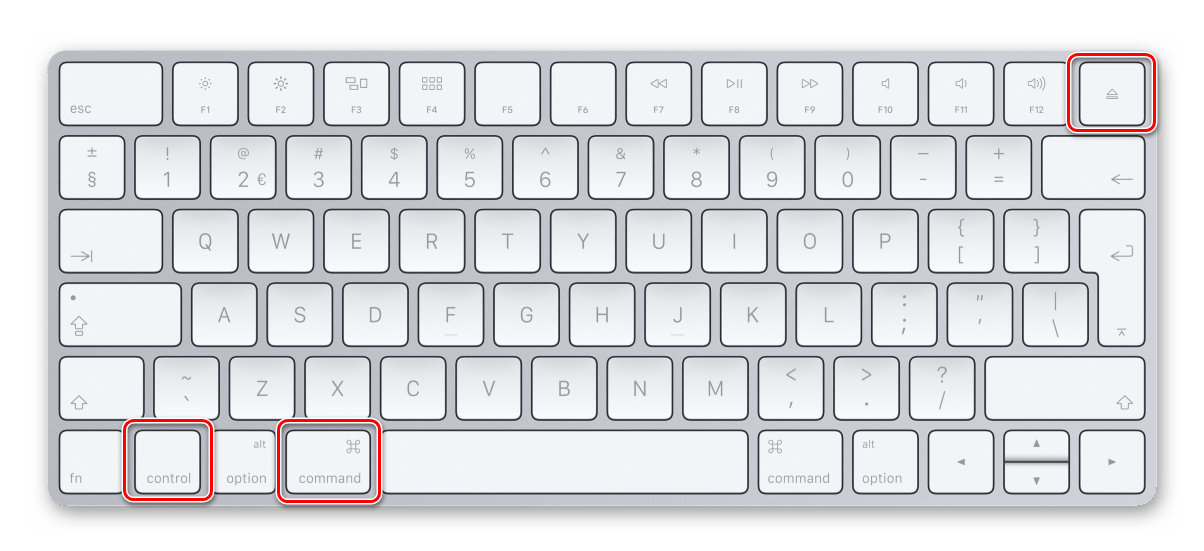
Контрол + команда + ключ за изваждане ![]() - затваряне на всички програми и рестартиране на компютъра. Ако има несъхранени промени в отворените документи, ще бъдете подканени да ги запазите.
- затваряне на всички програми и рестартиране на компютъра. Ако има несъхранени промени в отворените документи, ще бъдете подканени да ги запазите.
Control + Command + Power Button - принудително рестартирайте компютъра, без да искате да запазите отворени и незапазени документи.
Управление + опция + команда + бутон за захранване
или Control + Option + Command + Eject Key ![]() - затваряне на всички програми и изключване на компютъра. Ако има несъхранени промени в отворените документи, ще бъдете подканени да ги запазите.
- затваряне на всички програми и изключване на компютъра. Ако има несъхранени промени в отворените документи, ще бъдете подканени да ги запазите.
Control + Shift + Бутон за захранване или Control + Shift + бутон за изваждане ![]() - Преминаване на дисплеи в режим на заспиване.
- Преминаване на дисплеи в режим на заспиване.
Control + бутон за захранване или бутон Control + изхвърляне ![]() - отваряне на диалогов прозорец за избор между рестартиране, включване в режим на заспиване и изключване на компютъра.
- отваряне на диалогов прозорец за избор между рестартиране, включване в режим на заспиване и изключване на компютъра.
Опция + команда + бутон за захранване или опция + команда + бутон за изваждане ![]() - Преминаване на компютъра в режим на заспиване.
- Преминаване на компютъра в режим на заспиване.
Shift + Command + Q - Излезте от потребителския акаунт със заявка за потвърждение.
Опция + Shift + Command + Q - незабавно излезте от акаунта, без да искате потвърждение. 
Бутон за захранване (натиснете) - включете компютъра или го събудете от режим на заспиване.
Бутон за захранване (натиснете и задръжте за 1,5 секунди) - превключва компютъра в режим на заспиване.
Бутон за захранване (задържане) - принудително изключване на компютъра.
Използване на Finder
Finder е основата на "ябълковата" операционна система, нейната графична обвивка. Ключовите комбинации, представени по-долу, ще ви помогнат да взаимодействате по-удобно с елементи на работния плот и директно с Windows. 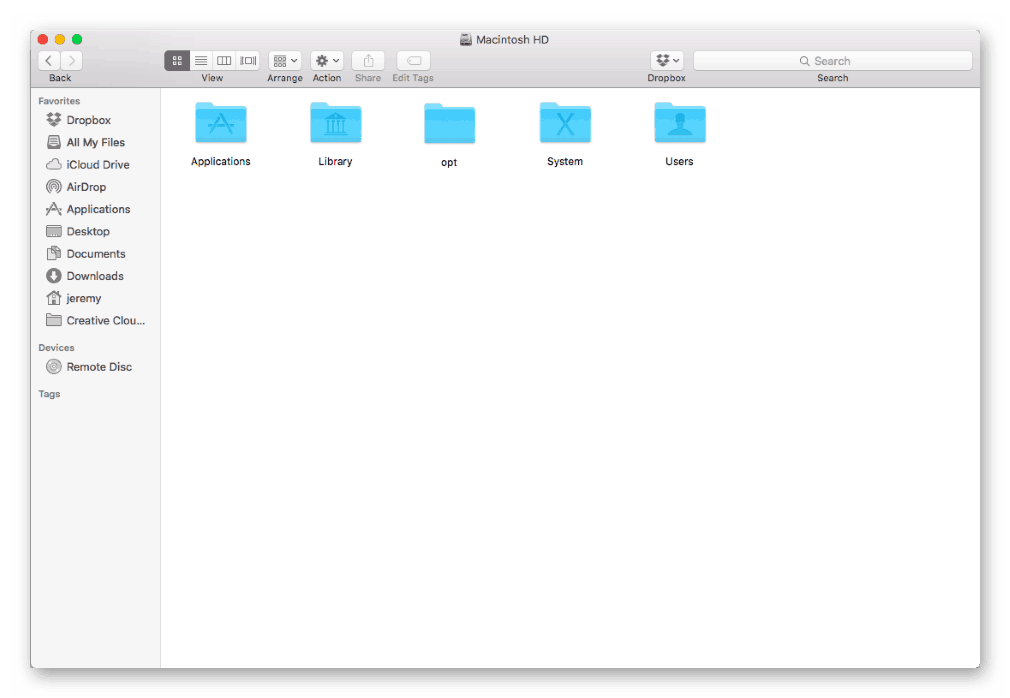
Command + 1/2/3/4 - вижте обектите в прозореца на Finder като икони / списък / колони / Cover Flow.
Command + Control + стрелка нагоре - отворете папката, съдържаща текущата папка, в нов прозорец.
Command + D - дублиране на избрани файлове.
Command + Delete - преместете избрания обект в „кошчето“.
Command + E - извадете избрания диск или обем.
Command + F - стартирайте Spotlight search в прозореца Finder.
Command + I - показва прозореца на свойствата за избрания файл.
Command + J - "Покажи опции за изглед."
Command + Mission Control - показване на работния плот.
Command + N - отворете нов прозорец на Finder.
Command + R
- показване на оригиналния файл за избрания псевдоним в Finder;
- опресняване или презареждане на страницата - използва се в някои програми (Календар, Safari и др.);
- повторна проверка за актуализации в прозореца с настройки „Актуализация на софтуера“.
Command + T - показване или скриване на лентата с раздели, когато един раздел е отворен в текущия прозорец на Finder.
Command + Y - визуализирайте избраните файлове с помощта на функцията за бърз преглед.
Command + Slash (/) - Скриване или показване на лентата на състоянието в прозорците на Finder.
Command + лява квадратна скоба ([) - отидете на предишната папка.
Command + дясна квадратна скоба (]) - преминете към следващата папка.
Command + стрелка нагоре - отворете папка, съдържаща текущата папка.
Command + стрелка надолу - отворете предварително избран обект.
Command + Brightness Up - Включва или изключва режима на външния дисплей.
Control + Shift + Command + T - добавя избрания Finder към сканирането (OS X Mavericks или по-нова версия).
Control + стрелка надолу - показва всички прозорци на активната програма.
Опция + Command + D - показване или скриване на панела Dock.
Опция + Command + L - отворете папката "Downloads".
Опция + Command + P - скрийте или покажете линията на пътя в прозорците на Finder.
Опция + Command + S - скриване или показване на страничната лента в прозорците на Finder. 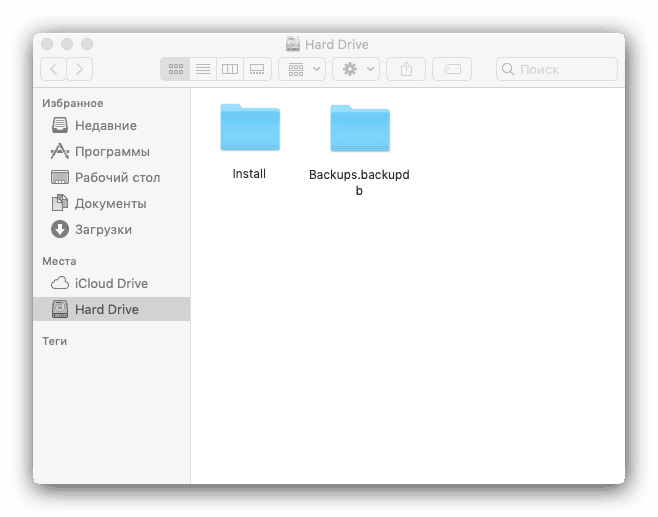
Опция + Command + T - показване или скриване на лентата с инструменти, когато е отворен един раздел в текущия прозорец на Finder.
Опция + Command + V - преместете файловете в буфера на клип от оригиналното място до текущото.
Option + Command + Y - Преглед на слайдшоу за бърз преглед на избраните файлове.
Опция + контрол на мисията - отваря прозореца за настройки на контрола на мисията.
Опция + Shift + Command + Delete - изпразнете „Кошчето“, без да искате потвърждение.
Option + Shift + увеличаване на силата на звука или Option + Shift + намаляване на силата на звука - промяна на силата на звука с по-малко от стандартните стъпки.
Option + Shift + Увеличете яркостта на клавиатурата или Option + Shift + Намалете яркостта на клавиатурата - променете яркостта на клавиатурата с по-малка от стандартната стъпка.
Option + Shift + Увеличете яркостта или Option + Shift + Намалете яркостта - променете яркостта на дисплея на по-малко от стандартните стъпки.
Опция + увеличаване на силата на звука (или „намаляване на силата на звука“) - отваря прозореца за настройки на звука.
Опция + Увеличете яркостта на клавиатурата - отворете прозореца за настройки на „Клавиатура“. Работи с който и да е от клавишите, за да регулира яркостта на клавиатурата. 
Опция + Увеличете яркостта (или „Намалете яркостта“) - отваря прозореца за настройки на „Монитори“.
Shift + Command + D - отворете папката на работния плот.
Shift + Command + Delete - изпразнете „Кошчето“ със съобщение за потвърждение.
Shift + Command + F - отворете прозореца Последни със списък на последните файлове.
Shift + Command + H - отворете лична папка на текущия потребителски акаунт на macOS.
Shift + Command + I - отваряне на iCloud Drive.
Shift + Command + K - отворете прозореца "Network".
Shift + Command + N - създайте нова папка.
Shift + Command + O - отворете папката "Documents".
Shift + Command + P - показване или скриване на областта за визуализация в прозорците на Finder.
Shift + Command + R - отворете прозореца AirDrop.
Shift + Command + T - показване или скриване на реда от раздели в прозорците на Finder.
Shift + Command + U - отворете папката "Utilities".
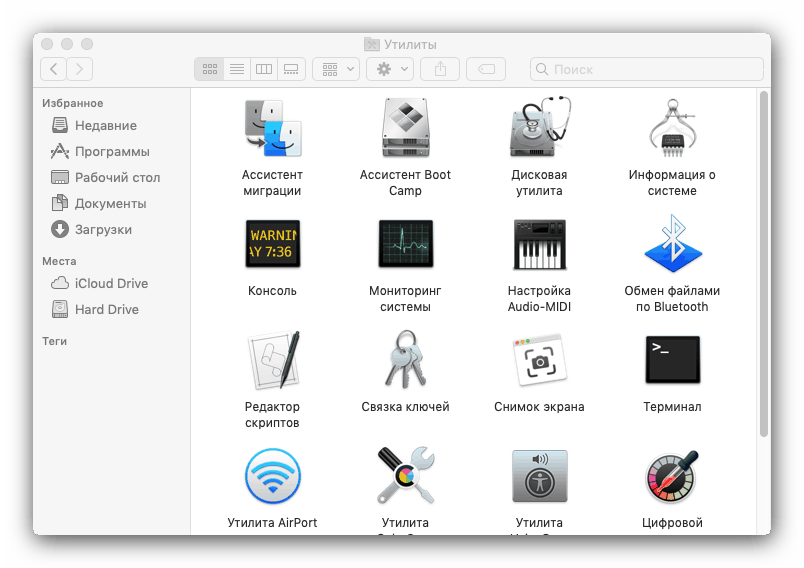
Щракнете двукратно, като държите клавиша Command - отваряне на папка в отделен раздел или в отделен прозорец.
Щракнете двукратно, като държите клавиша Option - отваряне на обект в отделен прозорец със затваряне на оригиналния прозорец.
Плъзнете и пуснете до друг том, като държите клавиша Command - преместване на влачен обект в друг том вместо да копирате.
Плъзнете и пуснете, докато държите клавиша Option - копирайте изтегления обект. Когато плъзнете обект, показалецът се променя.
Стрелка надолу - затваря избраната папка (само в режим на показване на обекти със списък).
Стрелка надясно - отворете избраната папка (само в режим на показване на обекти със списък).
Щракнете върху заглавието на прозореца, докато държите клавиша Command - преглед на папки, съдържащи текущата папка.
Щракването върху триъгълника за разкриване, докато задържате клавиша Option - отваря всички папки в избраната папка (само в режим на показване на обекти със списък).
Shift + Command + C - отворете прозореца "Computer". 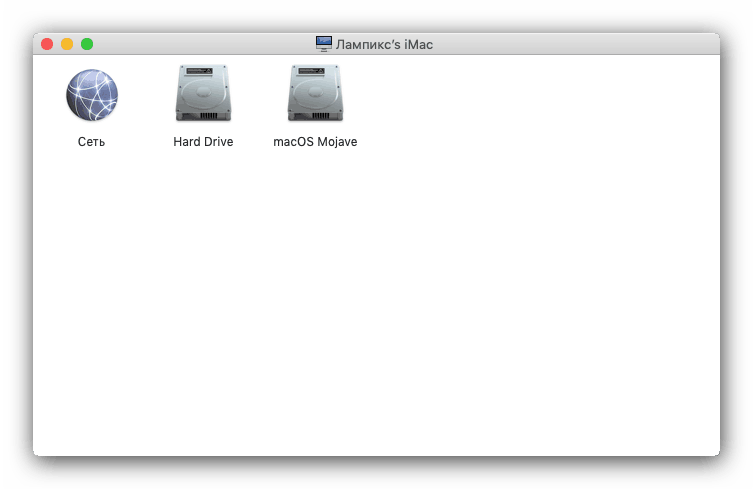
заключение
В тази статия ви запознахме с основните и най-необходимите клавишни комбинации, използвани в macOS. Ако си спомняте и използвате поне малка част от тях, работата и ежедневното взаимодействие с операционната система ще станат много по-прости и удобни.